哈喽!我是木木子,最近好懶了哈天氣太熱了.jpg
有時間給大家更新一下下啦!今日上線——跟這這篇文章寫姐妹篇哈~
【Python太牛了】一款強大的實時監控 CPU使用率 專業工具新鮮出爐啦~

在使用 Mac 電腦辦公時,有時候不知道哪些軟件或進程會占用大量的資源,導致進行其他任務時
出現變慢、卡頓等現象。因此,實時監控系統的資源就變得非常重要。
但是市面上的系統監控軟件琳琅滿目,種類繁多,哪款監控軟件最好?
今天小編給大家介紹一款超好用的Mac 監控軟件奔跑的貓貓,希望可以對你的選擇有所幫助。

嗯哼~win10電腦表示不服,Mac能有的,我也不能少,SO 一款治愈系的貓咪監控小程序就做出來
啦~順表介紹一下我的團子:我記得這是二次出場了吧~哈哈哈

用過Mac的可能知道這麼一款軟件:RunCat。
這是一款治愈系的 Mac 系統監控軟件,它可以以動畫的形式駐留在你的系統狀態欄裡。
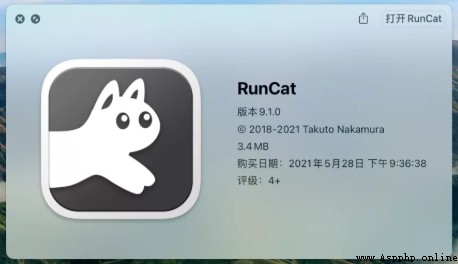
貓貓可以通過運行速度告訴你 Mac 的 CPU 使用率。而且 RunCat 為菜單欄提供了關鍵幀動畫,動畫根據 Mac 的 CPU 使用情況改變速度。
當然 RunCat 不只有貓,還有很多動物和動畫,比如:
貓 —狗 —獵豹 —兔子 —海豚 —青蛙 —鳥 —企鵝 —很長的龍 —齒輪 ️—火 —水滴 —火箭 —環 ️——等等。
這應用就功能來說確實不夠有優勢,但是架不住它好玩啊。哈哈 小編就喜歡給大家介紹一些好玩兒的東西嘛~
另外它自帶的免費動畫很多,一般來說還是夠用的。RunCat 是款更適合無聊發呆時治愈打發時間的軟件哦!
原理其實很簡單,利用python的psutil包就可以輕松地獲取當前電腦的CPU利用率或者運行內存利
用率。然後根據利用率來決定托盤圖標的更新頻率就好啦。
然後通過循環設置5個不同狀態的icon來實現貓貓跑動的效果,有興趣的小伙伴可以制作自己喜歡
的動畫然後替換掉我找到的就OK啦~
Python3、Pycharm。相關模塊:psutil模塊;以及一些python自帶的模塊。
模塊安裝統一使用豆瓣鏡像源:
pip install -i https://pypi.douban.com/simple/ +模塊名貓貓可以通過運行速度告訴你 Mac 的 CPU 使用率,主要也是貓貓做的小腳本哈,其他的動物可以自己嘗試做啦~

import sys
import time
import psutil
from PyQt5.QtGui import QIcon
from PyQt5.QtWidgets import QApplication, QSystemTrayIcondef runcatCPU():
app = QApplication(sys.argv)
# 最後一個可視的窗口退出時程序不退出
app.setQuitOnLastWindowClosed(False)
icon = QSystemTrayIcon()
icon.setIcon(QIcon('icons/0.png'))
icon.setVisible(True)
cpu_percent = psutil.cpu_percent(interval=1) / 100
cpu_percent_update_fps = 20
fps_count = 0
while True:
fps_count += 1
if fps_count > cpu_percent_update_fps:
cpu_percent = psutil.cpu_percent(interval=1) / 100
fps_count = 0
# 開口向上的拋物線, 左邊遞減
time_interval = (cpu_percent * cpu_percent - 2 * cpu_percent + 2) / 20
for i in range(5):
icon.setIcon(QIcon('icons/%d.png' % i))
icon.setToolTip('cpu: %.2f' % cpu_percent)
time.sleep(time_interval)
app.exec_()def runcatMemory():
app = QApplication(sys.argv)
# 最後一個可視的窗口退出時程序不退出
app.setQuitOnLastWindowClosed(False)
icon = QSystemTrayIcon()
icon.setIcon(QIcon('icons/0.png'))
icon.setVisible(True)
memory_percent = psutil.virtual_memory().percent / 100
memory_percent_update_fps = 20
fps_count = 0
while True:
fps_count += 1
if fps_count > memory_percent_update_fps:
memory_percent = psutil.virtual_memory().percent / 100
fps_count = 0
# 開口向上的拋物線, 左邊遞減
time_interval = (memory_percent * memory_percent - 2 * memory_percent + 2) / 20
for i in range(5):
icon.setIcon(QIcon('icons/%d.png' % i))
icon.setToolTip('memory: %.2f' % memory_percent)
time.sleep(time_interval)
app.exec_()
Runcat奔跑的貓

好啦~本次文章就寫到這裡結束,需要自己試試的趕快行動吧~
項目3.1 摳圖神器
【爆贊】這款Python小程序自動摳圖只需5秒,秒殺PS手動摳圖?
項目3.2 Opencv合集3款神仙代碼
【OpenCV案例合集】竟還有如此的神仙代碼,愛了愛了......真有趣(附3款源碼)
項目1.0 卡通化頭像
【Opencv實戰】如何快速Get專屬頭像?驚艷—女友要的頭像終於找到了~
項目1.1 動漫化人物
【突破次元壁】誰說二次元離我們遙遠?Python特效火遍全網,關鍵技術原來是它。
項目1.0 Python—2021 |已有文章匯總 | 持續更新,直接看這篇就夠了
(更多內容+源碼都在文章匯總哦!!歡迎閱讀~)
